Како да поправите Mac диск со помош на Disk Utility
Користете ја функцијата Прва помош на Disk Utility за да пронајдете и поправите грешки на дискот.
Disk Utility може да пронајде и поправа грешки поврзани со форматирањето и структурата на директориумот на дискот Mac. Грешките може да доведат до неочекувано однесување при користење на вашиот Mac, а значајните грешки може дури и да спречат вашиот Mac целосно да се стартува.
Пред да продолжите, проверете дали имате струја резервна копија на вашиот Mac, во случај да треба да го вратите оштетениот files или Disk Utility наоѓа грешки што не може да ги поправи.
Алатка за отворен диск
Во принцип, можете само да ја отворите Disk Utility од папката Utilities на вашата папка Applications. Меѓутоа, ако вашиот Mac не се стартува до крај, или сакате да го поправите дискот од кој се стартува вашиот Mac, отворете го Disk Utility од macOS Recovery:
- Определете дали користите Mac со силикон на Apple, потоа следете ги соодветните чекори:
- Силициум од јаболко: Вклучете го вашиот Mac и продолжете да го притискате и држете копчето за вклучување додека не го видите прозорецот со опции за стартување. Кликнете на иконата за менувачот означена со Опции, а потоа кликнете Продолжи.
- Интел процесор: Вклучете го вашиот Mac, а потоа веднаш притиснете и задржете ги овие две копчиња додека не видите лого на Apple или друга слика: Command (⌘) и R.
- Може да биде побарано да изберете корисник за кој ја знаете лозинката. Изберете го корисникот, потоа кликнете Next и внесете ја неговата администраторска лозинка.
- Од прозорецот за комунални услуги во macOS Recovery, изберете Disk Utility и кликнете Продолжи.

Изберете го вашиот диск во Disk Utility
Изберете View > Прикажи ги сите уреди (ако се достапни) од лентата со мени или алатникот во Disk Utility.

Страничната лента во Disk Utility сега треба да го прикаже секој достапен диск или друг уред за складирање, почнувајќи од вашиот стартен диск. И под секој диск треба да ги видите сите контејнери и томови на тој диск. Не го гледате вашиот диск?
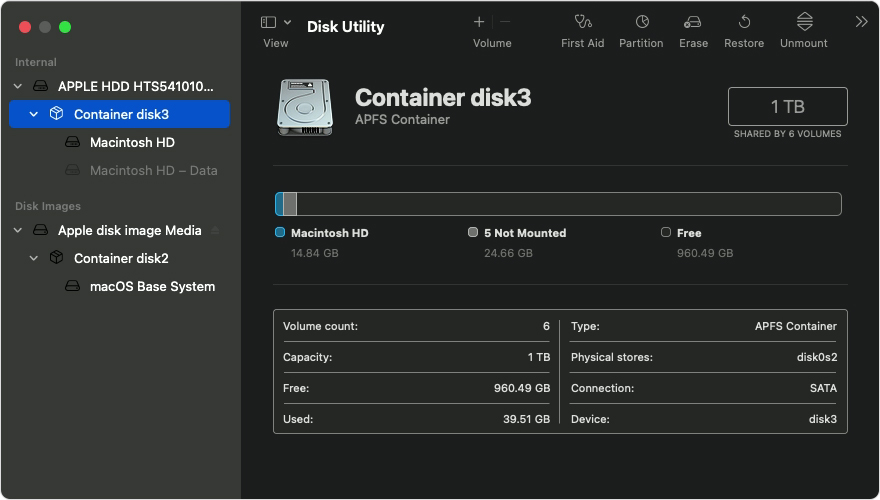
Во овој ексampле, дискот за стартување (APPLE HDD) има еден контејнер и два тома (Macintosh HD, Macintosh HD – Data). Вашиот диск можеби нема контејнер и може да има различен број томови.
Поправете ги волумените, потоа контејнерите, па дисковите
За секој диск што го поправате, започнете со избирање на последната јачина на тој диск, а потоа кликнете на копчето Прва помош ![]() или таб.
или таб.

Во овој ексampле, последниот волумен на дискот е Macintosh HD – Data.
Кликнете Изврши за да започнете со проверка на избраната јачина на звук за грешки.
- Ако нема копче Run, наместо тоа, кликнете на копчето Repair Disk.
- Ако копчето е затемнето и не можете да кликнете на него, прескокнете го овој чекор за дискот, контејнерот или волуменот што сте го избрале.
- Ако ви се побара лозинка за отклучување на дискот, внесете ја вашата администраторска лозинка.
Откако Disk Utility ќе заврши со проверка на јачината на звукот, изберете ја следната ставка над неа во страничната лента, а потоа стартувајте ја First Aid повторно. Продолжете да се движите нагоре на листата, да ја стартувате Првата помош за секој волумен на дискот, потоа секој контејнер на дискот, па на крајот самиот диск.

Во овој ексample, нарачката за поправка е Macintosh HD – Data, па Macintosh HD, па Container disk3, па APPLE HDD.
Ако Disk Utility најде грешки што не може да ги поправи
Ако Disk Utility најде грешки што не може да ги поправи, користете Disk Utility за да го избришете (форматирате) вашиот диск.
Ако вашиот диск не се појави во Disk Utility
Ако Disk Utility не може да го види вашиот диск, не може да види ниту контејнери или волумени на тој диск. Во тој случај, следете ги овие чекори:
- Исклучете го вашиот Mac, а потоа исклучете ги сите несуштински уреди од вашиот Mac.
- Ако поправате надворешен диск, проверете дали е поврзан директно со вашиот Mac со помош на кабел за кој знаете дека е добар. Потоа исклучете го погонот и повторно вклучете го.
- Ако вашиот диск сè уште не се појавува во Disk Utility, на вашиот Mac можеби ќе му треба услуга. Ако ви треба помош, ве молиме контактирајте со поддршката на Apple.


